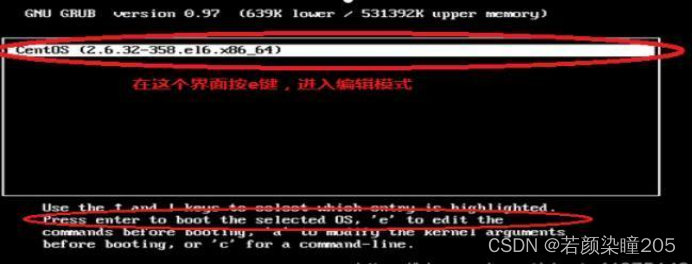
linux修改root密码
(2).将光标移动到“Linux16”开头的行,找到“ro”改为“rw init=sysroot/bin/sh”,按“Ctrl+X”执行;(3).选择第二个,按e进入编辑模式,在后面追加参数 1 或者参数 single,以单用户的模式登陆该系统。(5).输入“touch /.autorelabel”更新系统信息,然后按“Ctrl+d”退出;(4).此时按b键进入单用户模式,输入passwd修改ro
1.Centos6.8修改root密码:
(1).先重启服务器:

(2).按e键进入编辑模式:

(3).选择第二个,按e进入编辑模式,在后面追加参数 1 或者参数 single,以单用户的模式登陆该系统

(4).此时按b键进入单用户模式,输入passwd修改root密码,修改完密码后重启服务

2.Centos7修改root密码
(1).重启服务,按e键进入编辑模式

(2).将光标移动到“Linux16”开头的行,找到“ro”改为“rw init=sysroot/bin/sh”,按“Ctrl+X”执行;

(3).进入下面界面,输入“chroot /sysroot”;

(4).输入“passwd”,然后根据提示输入2次新密码;

(5).输入“touch /.autorelabel”更新系统信息,然后按“Ctrl+d”退出;

(6).重启服务,root密码生效
3.linux批量修改root密码
(1).创建脚本文件passwd.sh如下:
#!/bin/bash
File=/root/test.txt
for Ip in `awk '/^[^#]/{print $1}' $File`;do
User=`awk -v Var=$Ip '{if(Var==$1)print $2}' $File`
Port=`awk -v Var=$Ip '{if(Var==$1)print $3}' $File`
Oldpw=`awk -v Var=$Ip '{if(Var==$1)print $4}' $File`
Newpw=`awk -v Var=$Ip '{if(Var==$1)print $5}' $File`
expect -c "
spawn ssh -p $Port $User@$Ip
set timeout 30
expect {
\"(yes/no)\" {send \"yes\r\";exp_continue}
\"password:\" {send \"$Oldpw\r\";exp_continue}
\"$User@*\" {send \"echo \'$Newpw\' |passwd --stdin $User\r exit\r\";exp_continue}
}"
done
(2).给脚本文件添加权限:chmod +x passwd.sh
(3).linux本身没有expect这个命令,需要安装:yum -y install expect
(4).创建密码文件test.txt
## ip user port oldpw newpw
192.168.0.1 root 22 jmj1995 jmj.com
192.168.0.2 root 22 jmj1995 jmj.com
注:
ip:要修改密码的地址
user:修改密码的用户
port:远程登陆的端口
oldpw:旧密码
newpw:新密码
(5).执行passwd.sh文件,批量修改密码
sh passwd.sh
随机生成密码:tr -cd '[:alnum:]' < /dev/urandom | fold -w 12 |head -10
12:代表生成12位密码
10:代表生成10个12位的密码
更多推荐
 已为社区贡献1条内容
已为社区贡献1条内容






所有评论(0)